Nu för tiden finns det många begrepp som handlar om filhantering. Men det är inte en jobbig process!
I den här guiden förklarar vi hur Dropbox kan hjälpa dig att säkerhetskopiera och synka dina filer – och varför det är bra att använda båda lösningarna. Men först ska vi ta en titt på de viktigaste skillnaderna mellan säkerhetskopiering och synkning.
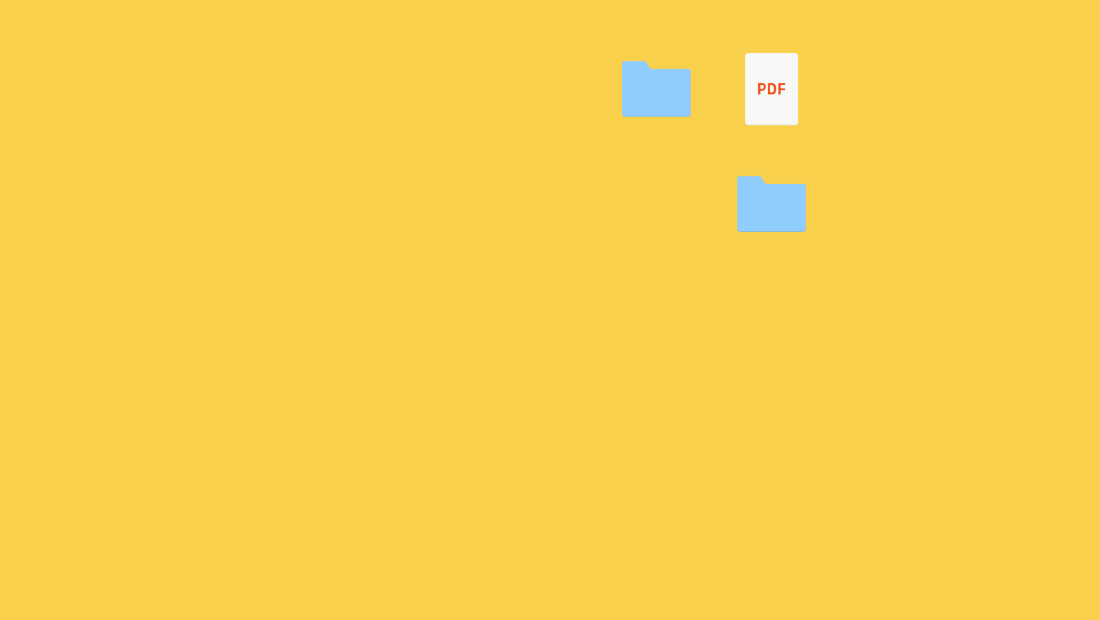
En snabb sammanfattning av säkerhetskopiering och synkning
| Typ | Definition |
| Backup | Att kopiera filer och mappar från en enhet eller plats till en annan, vilket skapar en extra version om originalet skulle försvinna eller raderas |
| Synka | Att lagra filer i ett fjärrlagringsutrymme, som är tillgängligt från flera olika enheter. Filerna ”synkas” och ändringar implementeras automatiskt på alla anslutna enheter |
Vad är säkerhetskopiering?
Enkelt uttryckt innebär processen med säkerhetskopiering av data att manuellt eller automatiskt kopiera filer och mappar från en plats till en annan. Den här platsen kan vara fysisk, till exempel en extern hårddisk, eller fjärransluten, till exempel i molnet.
Tänk dig att du lägger ner hela din själ i ett dokument. Och plötsligt sker ett strömavbrott! Säkerhetskopiering räddar dagen i det här läget och ger dig en kopia av ditt mästerverk från ett säkert valv – så att du kan vara trygg och lugn i vetskapen att ditt hårda arbete alltid är skyddat.
För proffs, som fotografer och videoredaktörer, är det viktigt att ha en säkerhetskopia. Om du raderar en viktig fil av misstag, hårddisken går sönder eller datorn kraschar medan du arbetar med ett projekt kan du vara trygg i att du har säkerhetskopior som du kan använda.
De tre olika typerna av säkerhetskopiering är följande:
Säkerhetskopieringstyp |
Beskrivning |
Fullständig säkerhetskopiering |
En komplett säkerhetskopiering av alla filer och mappar som valts |
Sparar bara de filer som har ändrats sedan den senaste säkerhetskopieringen, men de sparas så snart som ändringarna har gjorts När du till exempel arbetar med ett projekt under veckan kan du med inkrementell säkerhetskopiering spara nya ändringar varje gång du gör dem |
|
| Differentiell säkerhetskopiering |
Sparar alla filer som har ändrats sedan den senaste fullständiga säkerhetskopieringen, men först efter att nästa säkerhetskopiering har utförts Ett exempel på detta är om du säkerhetskopierar filer på måndag och gör ändringar under veckan. När det sedan är dags för nästa differentiella säkerhetskopiering kommer du bara att se ändringarna sedan den senaste fullständiga säkerhetskopieringen – de sparas inte i realtid |
Fördelarna med säkerhetskopiering
Det finns en mängd olika fördelar med säkerhetskopiering av data – den viktigaste är att den skyddar dina filer och mappar om du förlorar data genom oavsiktlig radering eller hårdvarufel.
Ytterligare skäl att säkerhetskopiera dina filer är bland annat:
- Filerna ersätts inte utan dupliceras, så även om du av misstag raderar eller tappar bort din säkerhetskopierade fil kommer originalkopian fortfarande att finnas kvar
- Filerna skyddas mot virus, sabotageprogram och ransomware-attacker
- Säkerhetskopieringstjänster i molnet som Dropbox Backup gör det enkelt att återskapa och återställa dina data när du behöver det
- Säkerhetskopiering i molnet gör det också snabbt och enkelt att komma igång igen efter att ha bytt operativsystem eller när man konfigurerar en ny enhet
Nackdelarna med säkerhetskopiering
Beroende på typ och metod finns det några nackdelar med säkerhetskopiering av data.
Säkerhetskopiering kan vara tidskrävande, särskilt om du kopierar filerna till en extern hårddisk. Den här metoden har sina fördelar, men bör vara en del av en stark säkerhetskopieringsstrategi, och inte användas som din enda säkerhetskopieringslösning.
Säkerhetskopiering av data kan också vara ineffektivt, särskilt för säkerhetskopiering med fysiska medier. För att se och ändra filen du har säkerhetskopierat behöver du gå in på enheten med lagringsutrymmet, och sedan kopiera över den nya versionen när du har gjort ändringarna. De flesta har inte tid för det.
Dropbox Backup kan göra ditt liv enklare eftersom det erbjuder en säkerhetskopieringslösning som alltid är aktiverad – ställ in tjänsten på en gång och säkerhetskopiera dina filer automatiskt när du gör uppdateringar.
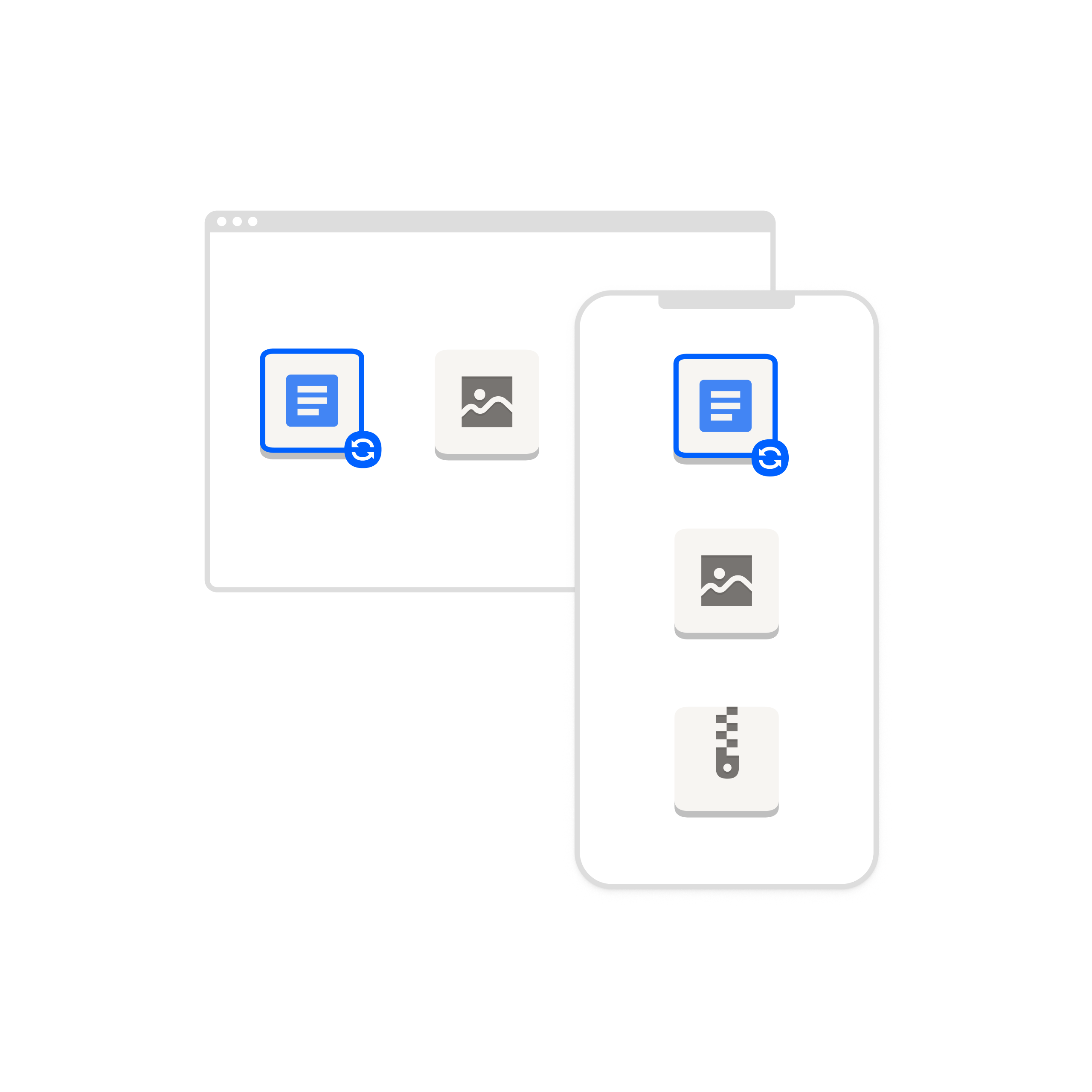
Vad är synkning?
Synkning, en förkortning av ”synkronisering”, innebär att man lagrar filer på en fjärrlagringsplats som kan nås från flera olika enheter. När ändringar görs i en fil eller mapp uppdateras dessa data på samma sätt på alla dina enheter.
Föreställ dig att du skapar en presentation på din bärbara dator, för att sedan titta på den i mobilen. Voilà! Ändringarna du gjort på datorn finns även på mobilen. Synkning fungerar som en pålitlig assistent och ser till att dina filer är uppdaterade på alla dina enheter.
Här kommer ett annat exempel: föreställ dig att du arbetar på din personliga bärbara dator – en Mac – men du behöver komma åt något som är lagrat på din jobbdator – en Windows-enhet. Vanligtvis måste du logga in på din andra dator för att få tag på filen du behöver. Men när du synkar data på alla dina enheter lagras allt i molnet och kan nås via klienten på datorn eller en delad fil.
Det finns två huvudtyper av datasynkning:
| Synkningstyp | Beskrivning |
| Tvåvägssynkning |
Datasynkning mellan två eller flera anslutna applikationer eller enheter, vanligtvis via en molntjänst Om du till exempel tar ett foto med mobilen kan du se det på din dator – och redigerar du fotot på datorn, så uppdateras det på mobilen också |
| Envägssynkning | Data kan bara synkas i en riktning, vanligtvis inom ett verktyg eller på en specifik plats. Detta kallas ibland för en data-push Om du till exempel laddar upp en fil synkas den till din kollegas enhet, men om din kollega ändrar filen synkas inte dessa ändringar automatiskt förrän du gör en data-push |
Fördelarna med synkning
Synkning gör det lättare att komma åt filer och mappar när och var du än behöver dem. Att ansluta din bärbara dator och dina mobila enheter innebär att du kan använda din iPhone eller Android för att fortsätta där du slutade om datorn får slut på batteri – och vice versa.
Data som synkas till molnet gör också samarbetet enklare och smidigare inom teamet. Istället för att mejla en digital fil fram och tillbaka kan ni arbeta på filen samtidigt och redigeringarna uppdateras automatiskt för alla.
Nackdelarna med synkning
En av de viktigaste sakerna att tänka på vid datasynkning är att det inte finns en enskild källfil – när en fil raderas från en plats raderas den från alla enheter som är anslutna.
Det finns också en risk att filer skrivs över, eftersom äldre versioner ersätts med nyare uppdateringar i takt med att en fil redigeras. Med vissa leverantörer av molnsynkningstjänster finns det i sådana fall inget sätt att få tillbaka det arbetet.
Men med Dropbox slipper du oroa dig för den mänskliga faktorn. Dropbox tar hand om allt – här kan du enkelt återskapa äldre versioner av dina synkade filer i upp till 30 dagar. Att du kan vrida tillbaka klockan gör Dropbox till en enkel lösning.
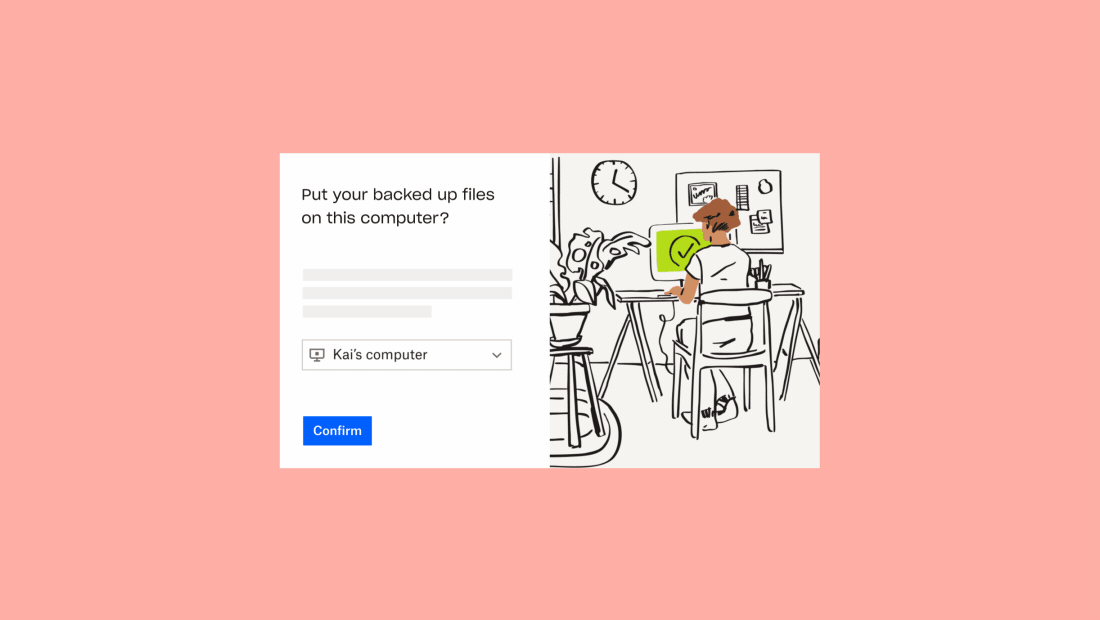
Därför behöver du både säkerhetskopiering och synkning
Var för sig har säkerhetskopiering och synkning av data sina fördelar. De uppfyller liknande behov för åtkomst till filer, men skiljer sig något åt vad gäller syfte och skyddsnivå för dina filer.
Men om de används tillsammans kan de verkligen öka din produktivitet och säkerhet.
Dropbox Backup hjälper dig att hålla dina viktiga filer och mappar säkra och skyddade från alla typer av datarisker. Dina filer lagras separat från delade filer i ditt Dropbox-konto för att skydda dem från att skrivas över.
För filer och mappar som du behöver regelbunden åtkomst till gör synkning till molnet att ni kan samarbeta i realtid och få ett smidigare arbetsflöde på olika enheter. När du lagrar dina filer i Dropbox och synkar dem på olika enheter frigörs lagringsutrymme på enhetens interna hårddisk.
Och det är inte allt. Med Dropbox-klienten är filer och mappar tillgängliga även när du inte har någon internetanslutning. När du är online igen uppdaterar Dropbox automatiskt dina synkade filer och mappar med de senaste ändringarna.
Trygghet för ditt digitala liv
Med Dropbox kan du synka filer mellan enheter och plattformar och sedan komma åt dem var du än befinner dig. Säkerhetskopiering ingår i alla Dropbox-planer, så allt du behöver för att synka och återställa dina filer ingår i en och samma prenumeration.
Vänta inte tills något går fel – Dropbox Backup gör att du automatiskt kan säkerhetskopiera viktiga filer på dina enheter och enkelt återställa dem.
Gör dig redo att säkerhetskopiera flera enheter med bara några klick och se till att dina filer är säkra. Få tillgång till dem var du än behöver dem i deras eget dedikerade lagringsutrymme och släpp oron över att skriva över filer. Utnyttja fördelarna med pålitlig säkerhetskopiering genom att prova Dropbox Backup idag!
